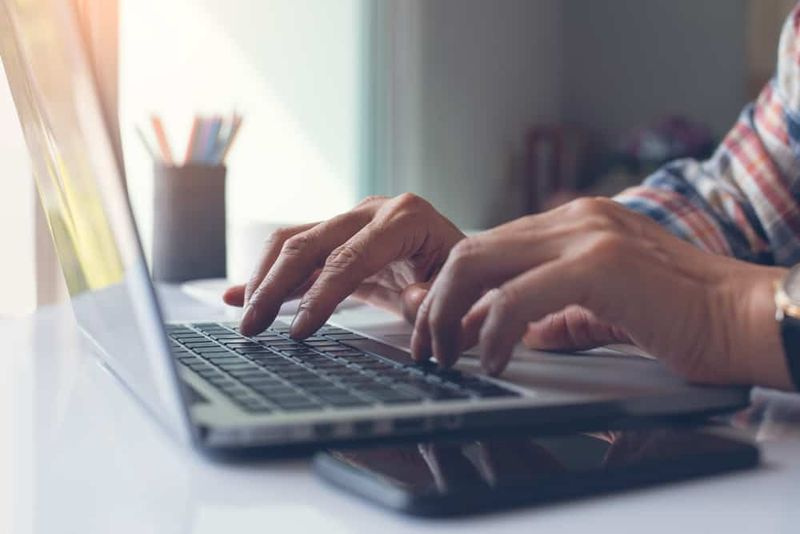গ্যালাক্সি নোট 7 এ টিডব্লিউআরপি পুনরুদ্ধার ইনস্টল করুন
আপডেট (24 আগস্ট 2016): সরকারী টিডব্লিউআরপি পুনরুদ্ধার এখন গ্যালাক্সি নোট 7 ইন্টারন্যাশনাল (N930F, N930FD) এবং কোরিয়ান (N930S, N930L এবং N930K) পরিবর্তনের জন্য অ্যাক্সেসযোগ্য। আপনার গ্যালাক্সি নোট flash এ ফ্ল্যাশ করতে সুরক্ষার বোধ রাখুন links ডাউনলোড লিঙ্ক আপডেট হয়েছে।
স্যামসুং গ্যালাক্সি নোট declared ঘোষণার পরে অনেক দিন হয়ে গেছে এবং আমরা এখন পর্যন্ত একটি অনানুষ্ঠানিক TWRP রিকভারি পেয়েছি .2.০.২-০- এ ফ্যাব্রেটটি ডিভাইসে ঝলসানোর জন্য প্রস্তুত।

এক্সডে ওল্ফডাব্লু ওভারের কারণে, গ্যালাক্সি নোট 7 টিডব্লিউআরপি পুনরুদ্ধার এখন যে কোনও মডেলের সাথে এক্সিনোস প্রসেসরে চলমান তাদের নোট 7 ডিভাইসগুলিতে এটি ডাউনলোড এবং ফ্ল্যাশ করার জন্য এখন অ্যাক্সেসযোগ্য: এন 930 এফ, এন 930 এফডি, এন 930 এস, এন 930 এল, এবং এন 930 কে।
নীচের ডাউনলোড লিঙ্ক থেকে আপনার ডিভাইস মডেলের জন্য নোট 7 টিডব্লিউআরপি পুনরুদ্ধারের কাজটি ছিনিয়ে নিন এবং পুনরুদ্ধারটি ইনস্টল করার জন্য প্রয়োজনীয় দিকনির্দেশগুলিতে মেনে চলুন।
ডাউনলোড
- N930F এবং N930FD এর জন্য গ্যালাক্সি নোট 7 টিডব্লিউআরপি
- N930S, N930L, এবং N930K এর জন্য গ্যালাক্সি নোট 7 টিডব্লিউআরপি
- ওডিন 3.12.3
গ্যালাক্সি নোট 7 এ কীভাবে TWRP ইনস্টল করবেন
- ওডিন 3.12.3 .কম্প্রেস ফাইলটি আনজিপ করুন এবং আপনার পিসিতে পৃথক করা ফাইলগুলি থেকে ওডিনভি 3.12.3.exe ফাইলটি চালান / খুলুন।
- আপনার নোট 7 এ OEM আনলক সক্ষম করুন:
- যাও বিকাশকারী বিকল্পগুলিকে শক্তিশালী করতে ফোন এবং ন্যাশনাল বিল্ড নম্বর একাধিকবার আলতো চাপুন Settings
- প্রাথমিক সেটিংস পৃষ্ঠায় ফিরে আসুন, বেসটি দেখুন এবং চয়ন করুন বিকাশকারী বিকল্পসমূহ সেখান থেকে.
- বিকাশকারীদের পছন্দ অনুসারে অনুসন্ধান করুন ই এম আনলক করুন চেকবক্স / স্যুইচ করুন এবং এটি পরীক্ষা করুন বা এটি চালু করুন তা নিশ্চিত করুন।
- আপনার ডিভাইসটি ডাউনলোড মোডে বুট করুন:
- আপনার ডিভাইসটি বন্ধ করুন ।
- টিপুন এবং ধরে রাখুন হোম + পাওয়ার + ভলিউম ডাউন আপনি কোনও বিজ্ঞপ্তি স্ক্রীন না পাওয়া পর্যন্ত কয়েক মুহূর্তের জন্য বোতামগুলি।
- টিপুন আয়তন উপরে এটি স্বীকার করার জন্য বিজ্ঞপ্তি স্ক্রিনে এবং ডাউনলোড মোডে বুট করুন।
- আপনার ডিভাইসটি ডাউনলোড মোডে থাকা অবস্থায় এটি একটি ইউএসবি লিঙ্কের মাধ্যমে পিসিতে সংযুক্ত করুন। পিসিতে ওডিন উইন্ডোটি ডিভাইসটি সনাক্ত করতে হবে এবং একটি প্রদর্শন করা উচিত অতিরিক্ত!! বার্তা
- এখন ওডিন উইন্ডোর এপি ট্যাবে ক্লিক করুন এবং নির্বাচন করুন TWRP recovery .tar.md5 আপনার ডিভাইসের জন্য ডাউনলোড করা ফাইল।
- বিঃদ্রঃ: স্ক্রিনে অন্য কিছু পছন্দ নিয়ে খেলেন না। আপনাকে কেবলমাত্র আপনার ডিভাইসটি সংযুক্ত করতে এবং এপি ট্যাবে TWRP পুনরুদ্ধার .tar ফাইলটি নির্বাচন করতে হবে।
- ওডিনের স্টার্ট বোতামটি স্ন্যাপ করুন এবং প্রক্রিয়াটি শেষ করার জন্য শক্তভাবে ঝুলুন। এটি কার্যকরভাবে শেষ হয়ে গেলে, আপনি ওডিন স্ক্রিনে একটি পাস বার্তা দেখতে পাবেন।
- ওডিন ফ্ল্যাশিং শেষ হয়ে গেলে আপনার ডিভাইস ফলস্বরূপ পুনরায় বুট হবে। এরপরে আপনি নিজের ডিভাইস সংযোগ বিচ্ছিন্ন করতে সক্ষম হবেন।
গ্যালাক্সি নোট 7 টি কীভাবে টিডব্লিউআরপি পুনরুদ্ধারে বুট করবেন
- আপনার ডিভাইসটি বন্ধ করুন।
- টিপুন এবং ধরে রাখুন হোম + পাওয়ার + ভলিউম আপ কয়েক মুহুর্তের জন্য বোতামগুলি এবং আপনি যখন নিজের ডিভাইসের লোগোটিকে অন স্ক্রিনে দেখেন তখন বড় আকারে তিনটি বোতাম স্রাব করে। আপনার ডিভাইস টিডব্লিউআরপি পুনরুদ্ধার শুরু করবে।
বেসিক ইঙ্গিত
TWRP পুনরুদ্ধারে বুট করার পরে কেবল আপনাকে কাঠামোগত পরিবর্তনের অনুমতি দেওয়ার জন্য যেতে হবে। আপনি যদি ডানদিকে সোয়াইপ করে এবং এর অনুমতি দিয়ে থাকেন তবে নিশ্চিত হন যে আপনি ফ্রেমওয়ার্কটিতে রিবুট করার আগের সুপারসু জিপটি ফ্ল্যাশ করেছেন বা অন্যথায় আপনার ডিভাইসটি বুটলুপ হয়ে যাবে যেমন টিডাব্লুআরপি ডিএম-সত্যতা সক্রিয় করেছে ated
নীচের লিঙ্ক থেকে TWRP থেকে সুপারএসইউ ফ্ল্যাশ করার জন্য আপনি অতি সাম্প্রতিক সুপারএসইউ জিপ এবং দিকনির্দেশগুলি পেতে পারেন: